使用苹果手机的用户对安卓手机中,可以自定义的多屏任务栏,肯定都非常的羡慕吧,虽然iPhone并没有直接设置多屏的选项,但是苹果手机上也有类似的功能,怎么打开iPhone多屏任务栏的功能呢?今天小编就给大家分享iPhone打开多屏任务栏的操作方法。
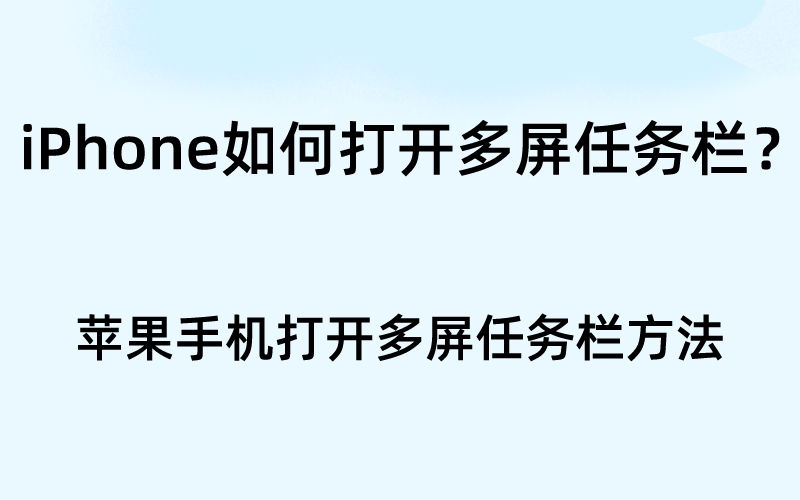
iPhone如何打开多屏任务栏?
可以在手机的设置中找到通用,在通用中找到画中画一栏,点击进入,进入之后将自动开启画中画右侧的按钮,点击打开就可以了,具体的操作步骤如下。
苹果手机打开多屏任务栏方法
1.首先我们输入锁屏密码,将苹果手机解锁进入桌面,在桌面找到设置APP图标,点击打开。
2.接着我们在设置页面下滑,找到通用选项,点击进入。
3.进入之后找到画中画一栏,点击打开。
4.在画中画界面中,我们就可以看到自动开启画中画的选项,我们将它右侧的按钮点击打开就可以了。
5.开启这个功能之后,我们在手机中使用视频APP播放视频的时候,就可以退出进行其他操作,这时候视频就以小窗的形式显示在桌面上了。
以上就是苹果手机开启多屏任务栏的操作方法了,希望能够对你产生一点点的帮助,如果你也想要开启苹果手机的多屏任务栏的话,那么不妨按照上述的方法进行操作尝试吧。如果大家还想要了解到更多iPhone资讯相关方面的知识,也欢迎大家持续的关注本网站,我们每天都会更新出各种不同的iPhone资讯新闻等等,欢迎大家查阅,同时也希望大家能够找到自己想要了解的数码科技知识哦。
标签:






